Яндекс.Вебмастер помогает отслеживать индексацию страниц, основные ошибки на ресурсе и поисковые запросы. Чтобы получить доступ к информации, необходимо подтвердить права на пользование.
Способы сделать это
Следует завести почту на Яндекс, если таковой еще нет. После чего открываем Яндекс.Вебмастер и в специальной графе вводим адрес проекта и нажимаем «Добавить». 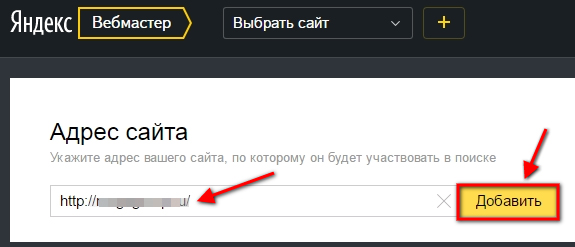
После этого откроется вкладка «Подтверждение прав». Существует 4 способа сделать это. Каким именно пользоваться — решать вам. Яндекс оставляет несколько вариантов, так как не все из них доступны на разных площадках/конструкторах.
Добавить мета-тег на главной странице
Этот метод актуален для сайтов, созданных на конструкторе LiveJournal, WIX, А5, umi.ru, tiu.ru, jimdo, blogspot.
- Открываем вкладку «мета-тег» и копируем код.
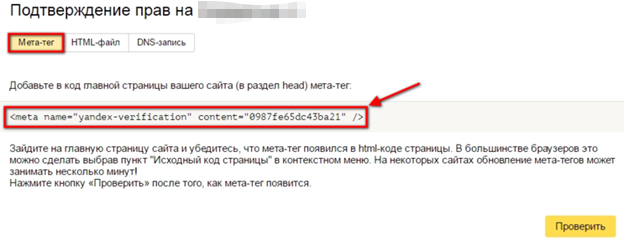
- Открываем редактор дизайна сайта и переходим в редактирование шаблона.
- Добавляем скопированный код в элемент <head>.
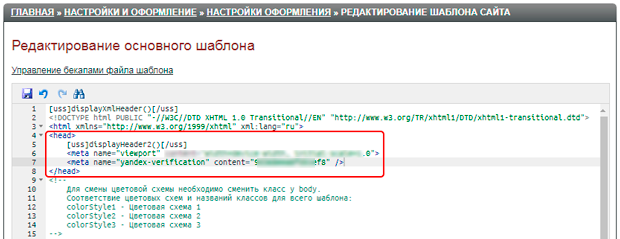
- Сохраняем изменения и ждем, проверки прав.
Проверка может занимать до 24 часов.
Добавить HTML-файл в корневом каталоге
Этот метод подходит для страниц, созданных на базе setup.ru, nethouse.ru, vigbo.com, GoDaddy.
- Открываем вкладку HTML-файл. Там указано имя файла, который нужно создать и разместить в корневом каталоге сайта, и код, который должен в нем содержаться.
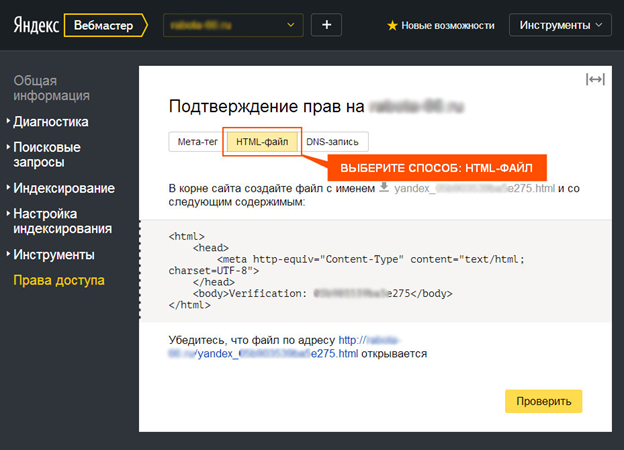
- Открываем редактор сайта и переходим в «Настройки и оформление» -> «Настройки оформление» -> «Управление текстовыми файлами».
- Нажимаем «Добавить файл».
- В открывшемся окне вводим имя файла, указанного во вкладке HTML-файл, в поле «Тип файла» выбираем html, а в «Содержимое файла» добавляем код из Яндекс.Вебмастера.
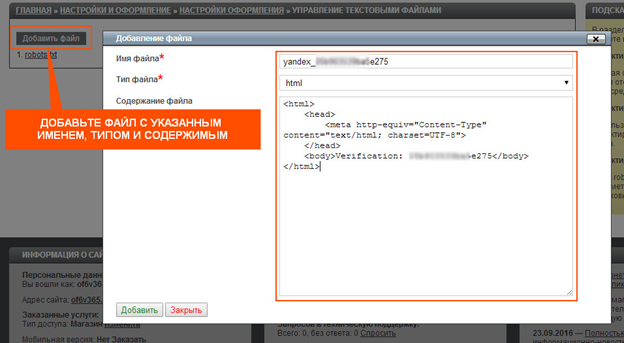 Важно! Название файла вводится без .html.
Важно! Название файла вводится без .html. - Нажимаем «Проверить» и ждем, пока проверка завершится.
Добавить TXT-запись в DNS
Яндекс от этого варианта отказался, так как он по сути дублирует подтверждение через HTML, но при этом технически более сложен.
Важно! Если ранее вы пользовались этим способом, ресурс не сможет пройти перепроверку — нужно провести процедуру повторно, используя методы мета-тега, HTML или WHOIS.
Добавить e-mail из WHOIS
Не работает с доменными зонами ru, рф, su и доменами третьего уровня (персональные данные скрыты в соответствии с требованиями закона № 152-ФЗ «О персональных данных»).
WHOIS — это бесплатный общедоступный каталог, в котором содержится информация о зарегистрированных владельцах доменных имен. Как его использовать, чтобы подтвердить, что ресурс принадлежит вам.
- Открываем вкладку WHOIS.
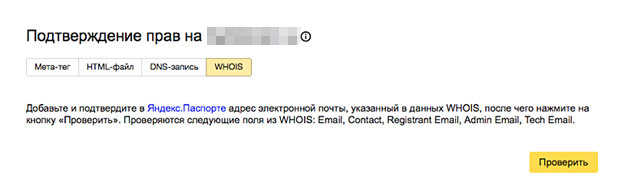
- Заходим в Яндекс.Паспорт.
- Добавляем адрес электронной почты, указанной в WHOIS.
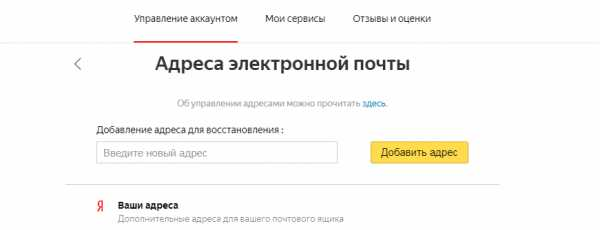
- Нажимаем «Проверить».
Действия, необходимые, чтобы делегировать права на сайт
Это нужно, чтобы предоставить доступ к информации о проекте как вебмастеру, так и владельцу проекта / клиенту.
Для этого заходим в «Настройки» -> «Права доступа» -> «Делегирование прав». Добавляем логин пользователя и нажимаем «Делегировать права».
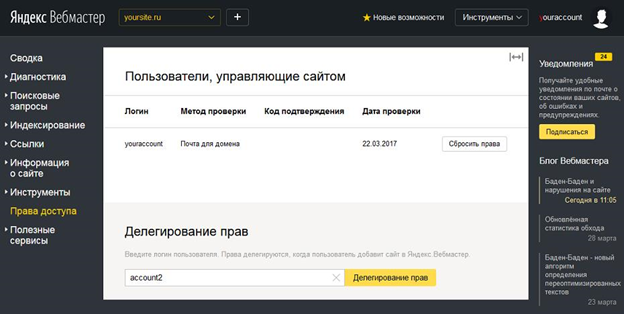
Что сделать, чтобы перенести данные о проекте на другой аккаунт
При продаже сайта или передаче всех прав на него заказчику нужно, чтобы данные о ресурсе отображались на аккаунте другого человека.
Для этого есть 2 пути:
- Пройти всю процедуру подтверждения с нового аккаунта.
- Делегировать права со старого аккаунта на новый.
В обоих случаях вся старая информация о проекте останется доступна.
Как сбросить права на сайт
Это может понадобиться, если вы решили поменять метод подтверждения прав при переезде на другой домен, либо если ранее использовали DNS-запись и нужно, чтобы ресурс прошел перепроверку. Также необходимость может возникнуть, если проектом занимался нанятый вебмастер, а теперь вы его сменили или хотите делать все сами.
Чтобы сбросить свои права, достаточно в Яндекс.Вебмастере перейти во вкладку «Права доступа» и нажать «Сбросить права» выбранного сайта.
Если вы делегировали их другому пользователю и теперь хотите ограничить его доступ к информации, нужно проделать процедуру, обратную той, что мы провели, когда давали доступ, в зависимости от выбранного способа:
- удалить мета-тег из элемента;
- удалить HTML-файл из корневого каталога;
- удалить e-mail из Яндекс.Паспорта.
Затем в настройках прав доступа в Яндекс.Вебмастере нажимаем «Сбросить права» напротив имени пользователя, которого хотим их лишить.
Какой способ подтверждения прав на сайт в Яндекс.Вебмастере ближе всего вам? Делитесь в комментариях!


